Jedwali la yaliyomo
Wakati mwingine, kitabu cha kazi cha Excel kinakuwa kikubwa kwa sababu ya laha nyingi za kazi. Kwa sababu ya kuwa na laha kazi kadhaa, ni ngumu kuzipitia zote. Katika kesi hiyo, meza ya yaliyomo inaweza kuwa suluhisho nzuri. Makala haya yataonyesha jinsi ya kuunda jedwali la yaliyomo kwa vichupo kwa kutumia msimbo wa VBA na viungo katika Excel. Nadhani unaona makala haya kuwa ya kuelimisha na kupata mambo muhimu ya ndani.
Pakua Kitabu cha Mazoezi
Pakua kitabu cha mazoezi hapa chini.
Yaliyomo kwa ajili ya Tabs.xlsm
Mbinu 6 Zinazofaa za Kuunda Jedwali la Yaliyomo kwa Vichupo katika Excel
Ili kuunda jedwali la yaliyomo kwa vichupo, tumepata njia sita tofauti ambazo unaweza kuzitumia kwa urahisi. fanya kazi. Katika makala hii, tungependa kutumia amri kadhaa za Excel, kazi, na muhimu zaidi, msimbo wa VBA ili kuunda jedwali la yaliyomo kwa tabo. Kabla ya kufanya chochote, tunahitaji kuunda vichupo vingine vya lahajedwali.

Baada ya hapo, tungependa kutumia vitendaji vya Excel na msimbo wa VBA ili kuunda jedwali la yaliyomo linalohitajika kwa vichupo. .
1. Kutumia Menyu ya Muktadha
Njia yetu ya kwanza ni rahisi sana kutumia. Hapa, tutaandika kila jina la kichupo cha lahajedwali na kuongeza kiungo hapo. Kisha, ikiwa tutabofya kiungo, itatupeleka kwenye karatasi hiyo fulani ya kazi. Ili kuelewa mbinu, fuata hatua.
Hatua
- Kwanza, andika vichupo vyote vya lahajedwali.ambapo unataka kuongeza viungo.
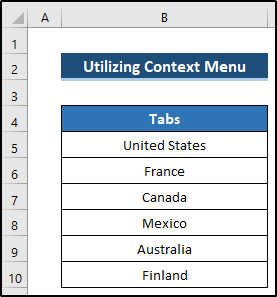
- Kisha, bofya kulia kwenye kisanduku B5 .
- Ni itafungua Menyu ya Muktadha .
- Kutoka hapo, chagua Kiungo chaguo.
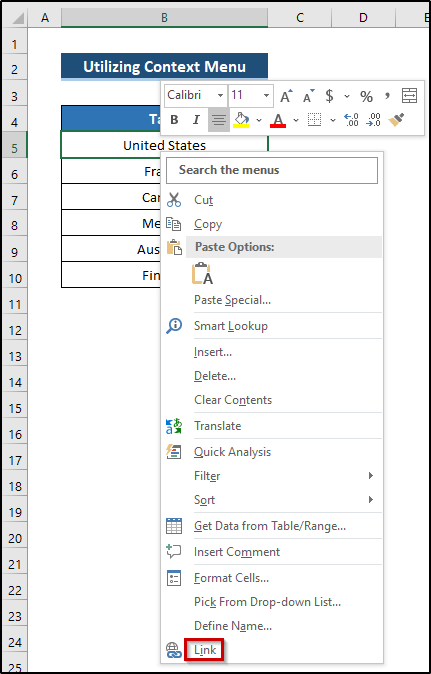
- Njia nyingine unaweza kupata chaguo la Kiungo .
- Kwanza, nenda kwenye kichupo cha Ingiza kwenye utepe.
- Kisha, chagua kichupo cha Ingiza . Kiungo kutoka Viungo kikundi.
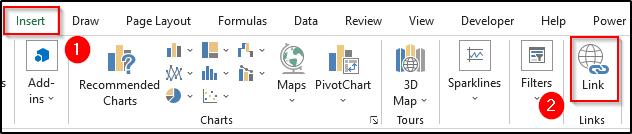
- Kutokana na hayo, itafungua Chomeka Hyperlink kisanduku kidadisi.
- Kisha, chagua Weka katika Hati Hii kutoka Kiungo cha sehemu.
- Baada ya hapo, weka yoyote rejeleo la seli.
- Kisha, chagua mahali katika hati hii. Tunapotaka kuunda kiungo cha lahakazi ya Marekani, kwa hivyo, chagua Marekani.
- Mwishowe, bofya Sawa .
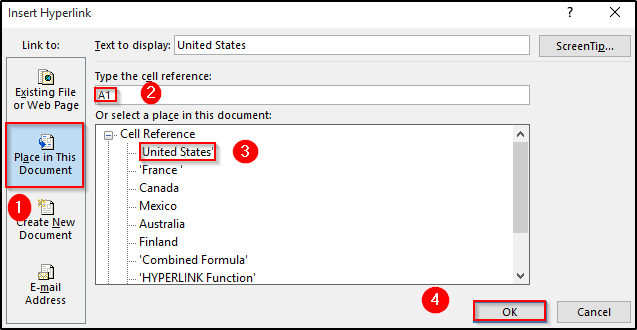
- Itaunda kiungo kwenye kisanduku B5 .
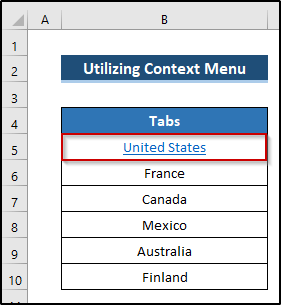
- Fuata utaratibu sawa na ufuate utaratibu sawa na ongeza kiungo katika kila kisanduku kwenye Jedwali la Yaliyomo.
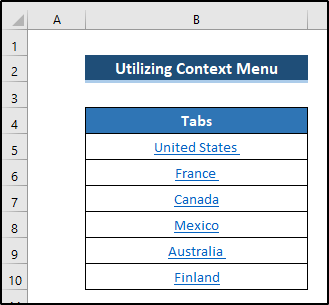
- Kisha, ukibofya vichupo vyovyote, itatupeleka kwenye lahajedwali fulani. tab.
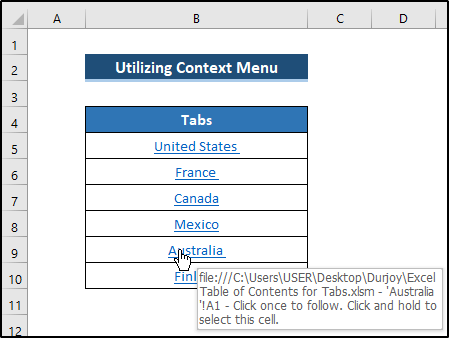
- Hapa, tunabofya kichupo cha Australia , na inatupeleka kwenye kichupo cha lahajedwali cha Australia. Tazama picha ya skrini.
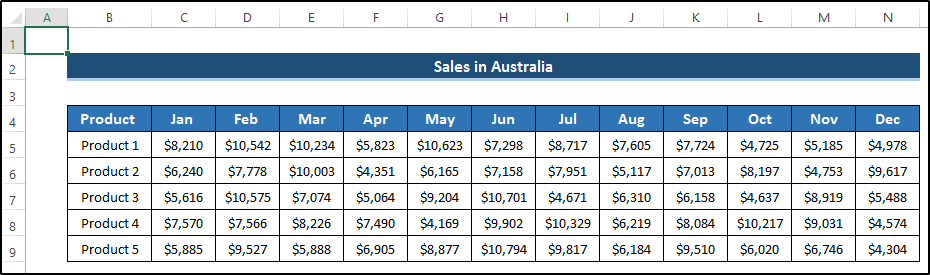
2. Kupachika Msimbo wa VBA
Unaweza kutumia msimbo wa VBA kuunda jedwali la yaliyomo kwa vichupo. Kabla ya kufanya chochote, unahitaji kuongeza kichupo cha Msanidi kwenye utepe. Baada ya hayo, unatumiamsimbo wa VBA na uunde jedwali la yaliyomo katika Excel kwa tabo. Fuata hatua.
Hatua
- Kwanza, nenda kwenye kichupo cha Msanidi kwenye utepe.
- Kisha , chagua Visual Basic kutoka kwa Code group.

- Itafungua Visual Basic chaguo.
- Kisha, nenda kwenye kichupo cha Ingiza hapo.
- Baada ya hapo, chagua chaguo la Moduli .
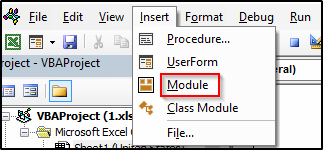
- Itafungua dirisha la msimbo la Moduli ambapo utaandika msimbo wako wa VBA.
8359
- Kisha, funga kidirisha cha msingi cha kuona.
- Baada ya hapo, nenda kwenye kichupo cha Msanidi tena.
- Chagua chaguo la Macros kutoka kikundi cha Msimbo .

- Kutokana na hayo, kisanduku cha mazungumzo cha Macro kitatokea.
- Kisha, chagua chaguo la Jedwali_la_Yaliyomo kutoka sehemu ya jina la Macro.
- Mwishowe, bofya Run .
26>
- Matokeo yake, itatupa matokeo yafuatayo. Tazama picha ya skrini.
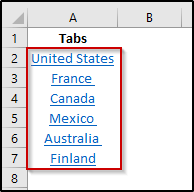
- Kisha, ukichagua kichupo chochote, itakipeleka kwenye lahakazi hiyo.
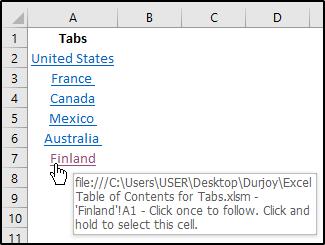
- Hapa, tunachagua kichupo cha Finland , itatupeleka kwenye kichupo cha lahajedwali cha Ufini. Tazama picha ya skrini.
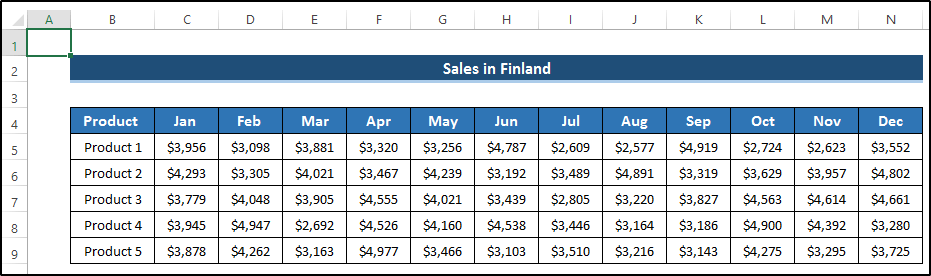
Soma Zaidi: Jinsi ya Kutengeneza Yaliyomo Kwa Kutumia VBA katika Excel (Mifano 2)
3. Kwa kutumia Kitendaji cha HYPERLINK
Katika njia hii, tutatumia kitendaji cha HYPERLINK . Nakwa kutumia HYPERLINK kazi, tunaunda jedwali la yaliyomo kwa vichupo. Baada ya hapo, ukibofya kwenye kichupo, itakupeleka kwenye kichupo hicho cha lahajedwali fulani. Ili kuelewa mbinu hii, fuata hatua kwa makini.
Hatua
- Kwanza, chagua kisanduku B5 .
- Kisha, andika fomula ifuatayo.
=HYPERLINK("#'United States'!A1","USA") 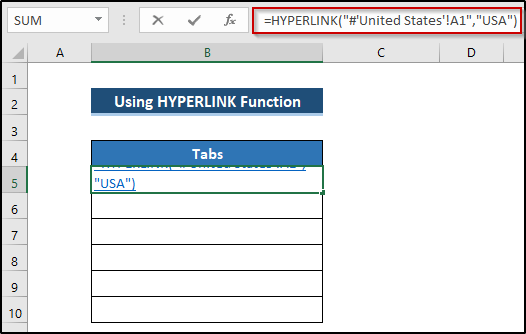
- Baada ya hapo, bonyeza Enter ili kutumia fomula.
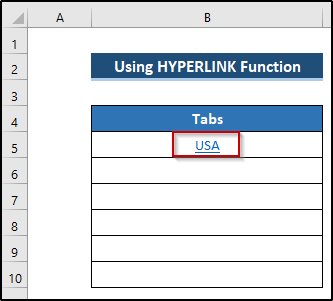
- Kisha, chagua kisanduku B6 .
- Andika fomula ifuatayo.
=HYPERLINK("#'France '!A1","France") 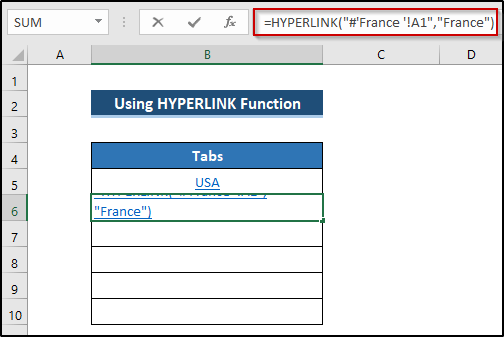
- 12>Kisha, bonyeza Enter ili kutumia fomula.
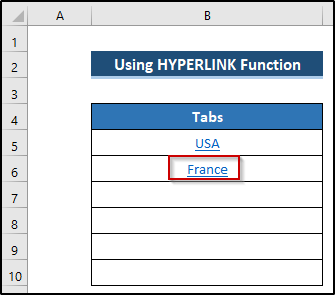
- Fanya utaratibu sawa kwa seli nyingine kuunda jedwali la yaliyomo kwa vichupo.
- Mwishowe, tutapata matokeo yafuatayo.
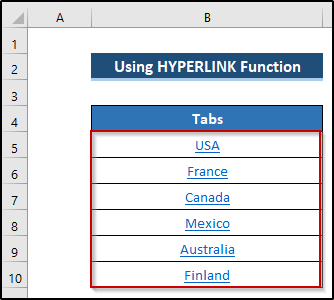
- Kisha, ukichagua kichupo chochote, kitapatikana. ipeleke kwenye kichupo hicho cha lahajedwali.
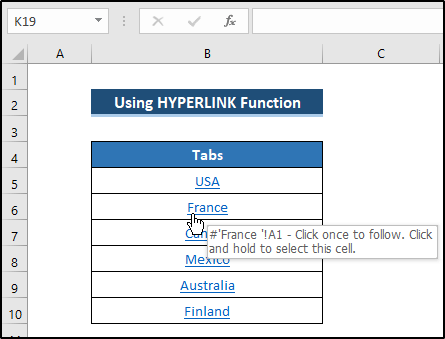
- Hapa, tunachagua kichupo cha Ufaransa , itatupeleka kwenye lahajedwali ya Ufaransa. kichupo. Tazama picha ya skrini.
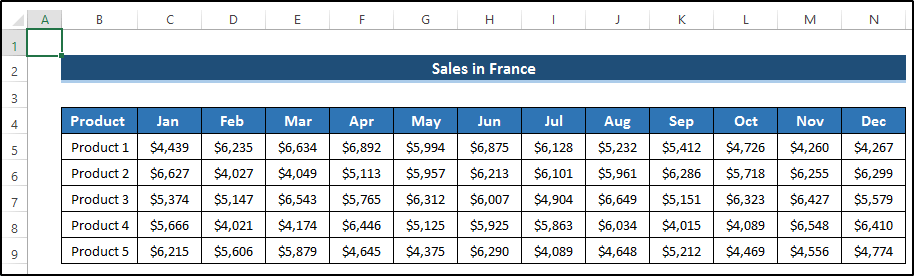
Soma Zaidi: Jinsi ya Kuunda Yaliyomo katika Excel kwa Viungo (Njia 5)
4. Matumizi ya Hoja ya Nishati
Njia yetu ya nne inategemea kutumia hoja ya nishati. Kwanza kabisa, tunafungua faili ya Excel kwenye swala la nguvu. Kisha, kwa kutumia HYPERLINK kazi, tutapata viungo kwa kila laha kazi. Ili kuelewa hili vizuri, fuatahatua.
Hatua
- Kwanza, nenda kwenye kichupo cha Data kwenye utepe.
- Kisha, chagua kichupo cha Data Pata Data chaguo kunjuzi kutoka kwa Pata & Badilisha Data .
- Baada ya hapo, chagua Kutoka kwenye Faili chaguo.
- Kisha, chagua Kutoka Kitabu cha Kazi cha Excel .
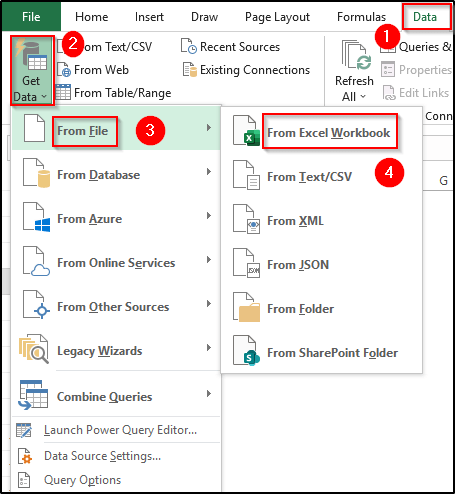
- Baada ya hapo, chagua faili yako ya Excel unayopendelea na ubofye Ingiza .
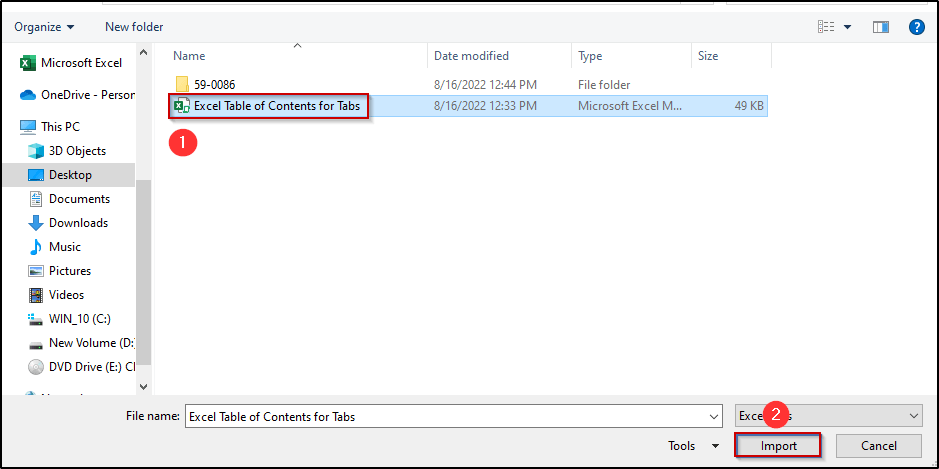
- Kisha, kisanduku cha mazungumzo Kirambazaji kitaonekana.
- Chagua Jedwali la Yaliyomo chaguo.
- Mwishowe, bofya Badilisha Data .
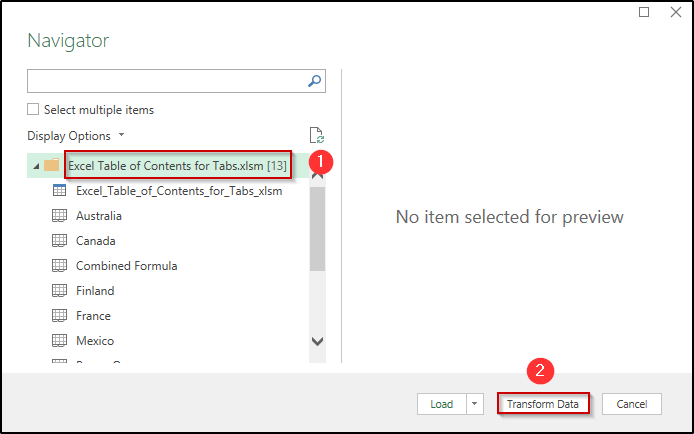
- Kama a matokeo, itafungua dirisha la Hoja ya Nishati.
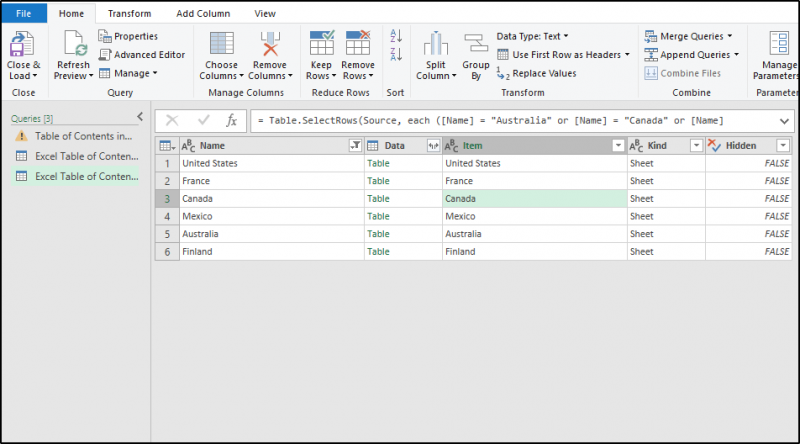
- Kisha, bofya kulia kwenye Jina kichwa na uchague Ondoa Safu Wima Zingine .
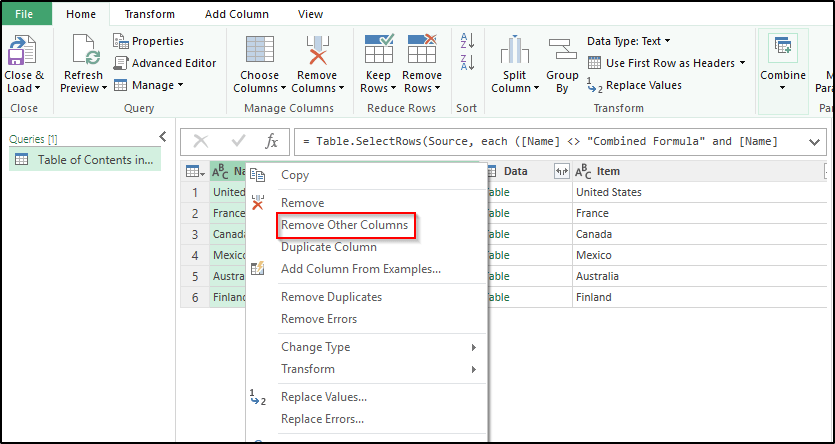
- Kutokana na hayo, safu wima zingine zote ni imeondolewa.
- Kisha, bofya kwenye Funga & Pakia chaguo kunjuzi.
- Kutoka hapo, chagua Funga & Pakia Kwa .
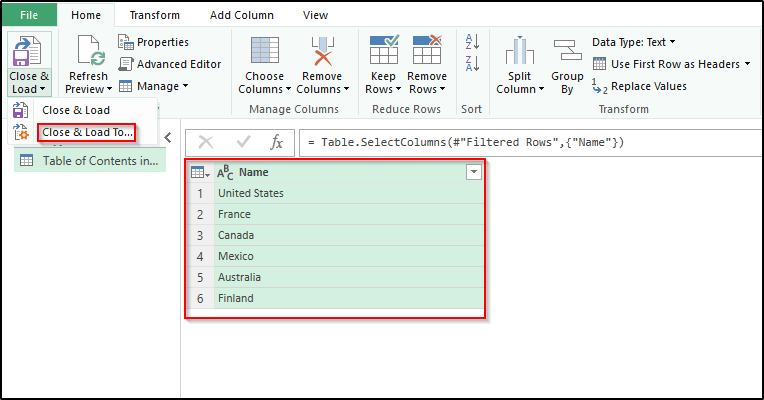
- Kisha, kisanduku cha mazungumzo cha Ingiza Data kitaonekana.
- Chagua. mahali unapotaka kuweka data yako na pia kuweka kisanduku.
- Mwishowe, bofya Sawa .
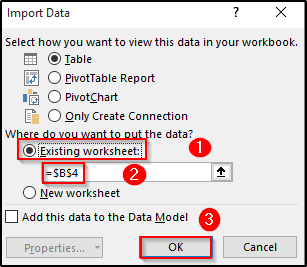
- Itatupa matokeo yafuatayo. Tazama picha ya skrini.
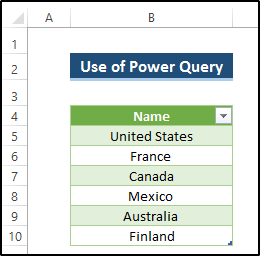
- Kisha, unda safu wima mpya ambapo ungependa kuweka kiungo cha vichupo vyako.
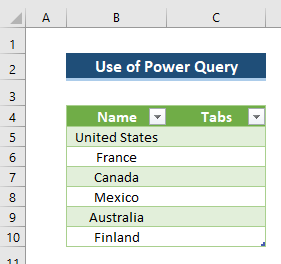
- Baada ya hapo, chagua kisanduku C5 .
- Andika yafuatayofomula.
=HYPERLINK("#'"&[@Name]&"'!A1","USA") 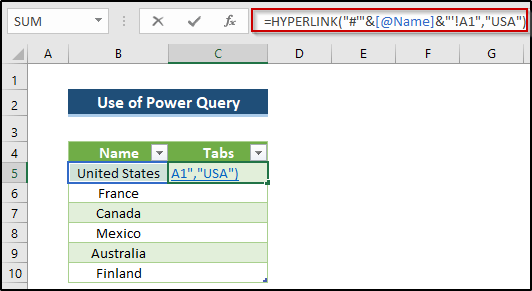
- Bonyeza Ingiza ili kutumia fomula.
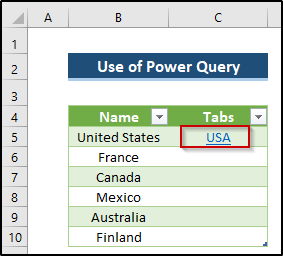
- Fanya utaratibu sawa kwa visanduku vyote. Baada ya hapo, utapata matokeo yafuatayo.
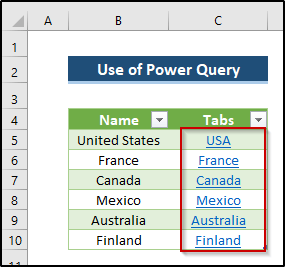
- Ukibofya kichupo chochote, itakupeleka kwenye laha fulani ya kazi.
- Hapa, tunabofya kichupo cha USA. Inatupeleka kwenye kichupo cha lahajedwali cha Marekani.
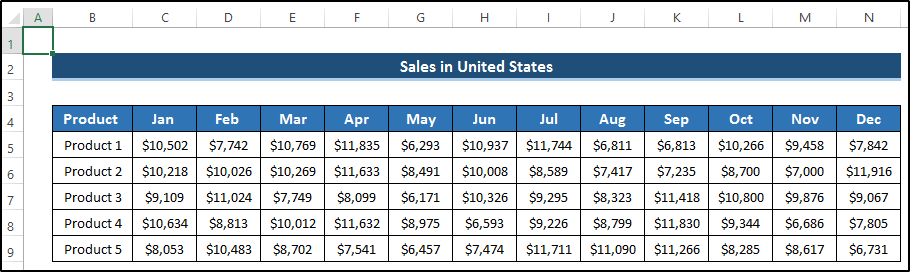
5. Kutumia Vifungo
Njia nyingine tunaweza kuunda jedwali la yaliyomo kwa vichupo ni kwa kutumia Vifungo . Kwa njia hii, tunaunda kifungo na kisha kuunganisha kwenye kichupo cha lahajedwali inayotaka. Baada ya hapo, ikiwa tunabofya kwenye kifungo, itatupeleka kwenye kichupo hicho. Ili kuelewa mbinu, fuata hatua vizuri.
Hatua
- Kwanza, nenda kwenye kichupo cha Msanidi kwenye utepe.
- Kisha, chagua Ingiza chaguo kunjuzi kutoka kwa Vidhibiti kikundi.
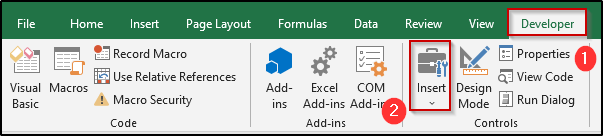
- Chagua Kitufe(Udhibiti wa Fomu) kutoka kwa Ingiza chaguo kunjuzi.
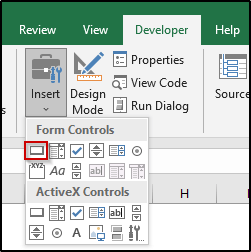
- Kwa hivyo, itabadilisha kishale cha kipanya kuwa ikoni ya kuongeza (+).
- Buruta aikoni ya jumlisha ili kutoa umbo la kitufe.
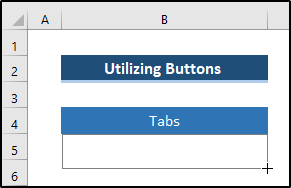
- Itafungua kisanduku cha mazungumzo cha Weka Macro .
- Kisha, chagua chaguo mpya.
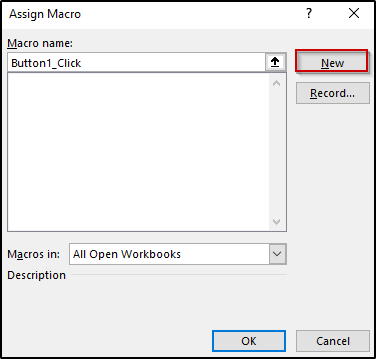
- Itafungua dirisha la Visual Basic ambapo unahitaji kuweka VBA yako kwa kitufe hiki.
- Msimbo huu utaundakiungo cha kichupo fulani cha lahajedwali.
- Andika msimbo ufuatao.
2123Kumbuka: Ili kuunda kiungo cha kichupo fulani cha lahajedwali. , unahitaji kubadilisha 'Marekani' na jina la kichupo unachopendelea. Misimbo mingine yote itasalia bila kubadilika.
- Kisha, funga dirisha.
- Baada ya hapo, nenda kwenye kichupo cha Msanidi kwenye utepe.
- Kisha, chagua Macros kutoka Msimbo kikundi.
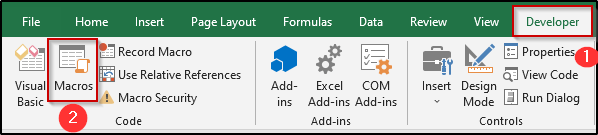
- Kutokana na hayo, Kisanduku kidadisi cha Macro kitaonekana.
- Kisha, chagua Kitufe1_Bofya kutoka sehemu ya Jina la Macro .
- Mwishowe, bofya Endesha .
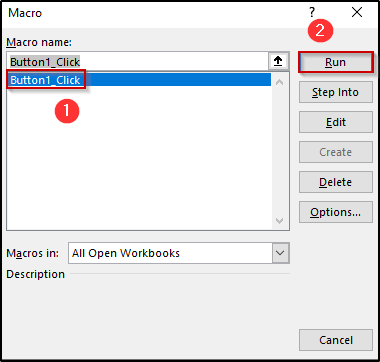
- Itatupeleka kwenye kichupo hicho fulani.
- Kisha, bofya kulia kwenye kichupo hicho. kitufe.
- Chagua Hariri Maandishi kutoka Menyu ya Muktadha .
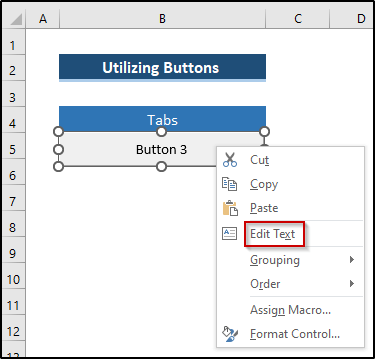
- Hapa , tunaweka jina la kitufe chetu kama ' USA '.
- Unaweza kuweka jina lako unalopendelea.
- Sasa, bofya kwenye Jina la kitufe.
- 12>Itakupeleka kwenye kichupo hicho fulani.
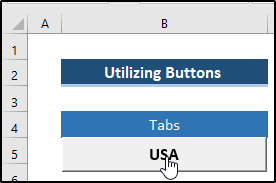
- Hapa, tunaunda kiungo chenye kichupo cha lahajedwali kinachoitwa ' United States '. Kwa hivyo, itatupeleka kwenye kichupo hicho.
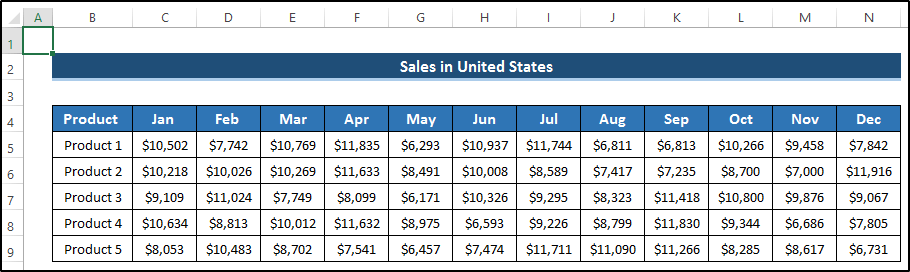
- Fuata utaratibu sawa ili kuunda vitufe vingine vya vichupo vyote vinavyohitajika.
- Hatimaye, tunapata jedwali linalohitajika la yaliyomo kwa tabo. Tazama picha ya skrini.
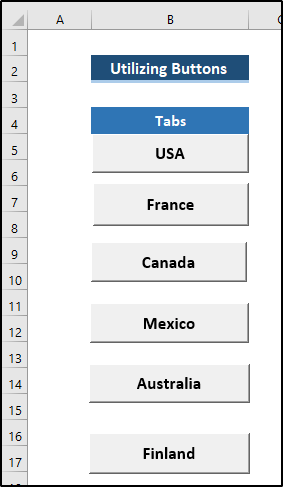
6. Kutumia Fomula Iliyounganishwa
Katika njia hii, tunatumia Kidhibiti cha Jina ambapo tutafanyafafanua jina. Baada ya hapo, tutatumia fomula iliyojumuishwa ambayo tunaweza kuunda jedwali la yaliyomo kwa tabo. Kabla hatujaingia katika hatua, hizi hapa ni vipengele tutakavyotumia katika njia hii:
- Kazi ya REPT
- SASA Kazi
- Kazi ya KARATASI
- Kazi ya SAFU
- Kazi YA SUBSTITUTE
- 1>Utendaji wa HYPERLINK
- Utendaji wa TRIM
- Kazi ya KULIA
- Kazi ya CHAR
Ili kuelewa mbinu kwa uwazi, sasa fuata hatua.
Hatua
- Kwanza, nenda kwenye Mfumo kichupo kwenye utepe.
- Kisha, chagua Fafanua Jina kutoka kwa Majina Yaliyoainishwa kikundi.
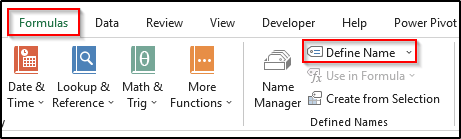 3>
3>
- Itafungua Jina Jipya kisanduku kidadisi.
- Kisha, katika sehemu ya Jina , weka TabNames kama jina.
- Baada ya hapo, andika fomula ifuatayo katika Rejelea sehemu.
=GET.WORKBOOK(1)&REPT(NOW(),) 3>
- Mwishowe, bofya Sawa .
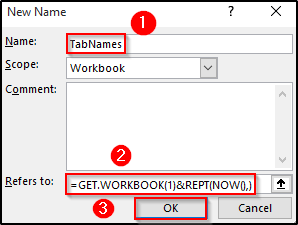
- Kisha, chagua kisanduku >B5 .
- Andika fomula ifuatayo ukitumia fomula iliyounganishwa.
=IF(ROW(A1)>SHEETS(),REPT(NOW(),),SUBSTITUTE(HYPERLINK("#'"&TRIM(RIGHT(SUBSTITUTE(SUBSTITUTE(INDEX(TabNames,ROW(A1))," ",CHAR(255)),"]",REPT(" ",32)),32))&"'!A1",TRIM(RIGHT(SUBSTITUTE(SUBSTITUTE(INDEX(TabNames,ROW(A1))," ",CHAR(255)),"]",REPT(" ",32)),32))),CHAR(255)," ")) Fomula hii ilichukuliwa kutoka kwa Profesa-Excel ambayo ilitusaidia kutoa matokeo yafuatayo.
- Kisha, bonyeza Ingiza ili kutumia fomula.
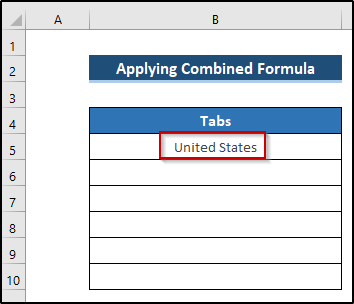
- Baada ya hapo, buruta aikoni ya Nchimbo ya Kujaza chinisafu.
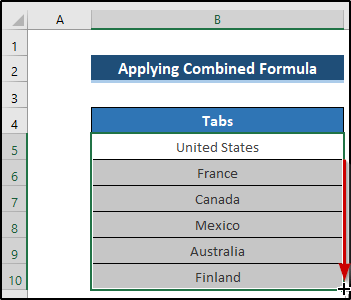
- Kisha, ukibofya kichupo chochote, itakupeleka kwenye kichupo hicho cha lahajedwali.
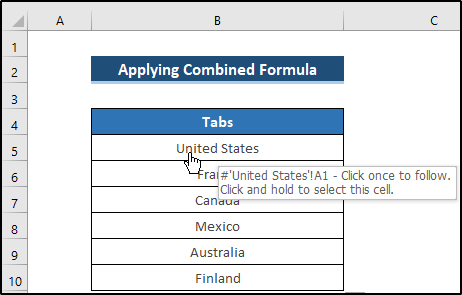
- Hapa, tunabofya kichupo cha Marekani , na itatupeleka kwenye kichupo cha lahajedwali cha Marekani. Tazama picha ya skrini.
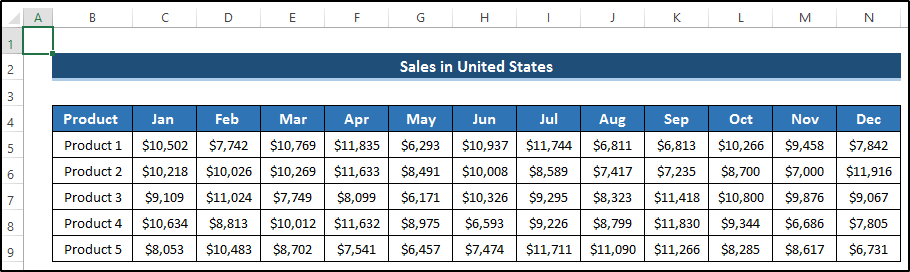
Soma Zaidi: Jinsi ya Kuunda Yaliyomo Bila VBA katika Excel
Hitimisho
Ili kuunda jedwali la Excel la yaliyomo kwa vichupo, tumeonyesha njia sita tofauti ambazo unaweza kuunda toleo bora zaidi. Ili kuunda hii, tunatumia kazi kadhaa za Excel na msimbo wa VBA. Njia hizi zote ni nzuri na zinafaa kwa watumiaji. Katika makala hii, tumeonyesha jinsi ya kutumia vifungo kuunda jedwali la yaliyomo. Nadhani tulishughulikia maeneo yote yanayowezekana kuhusu jedwali la yaliyomo. Ikiwa una maswali zaidi, jisikie huru kuuliza katika kisanduku cha maoni. Usisahau kutembelea ukurasa wetu wa Exceldemy .

